Windows10系统无法启动windows安全中心的解决方法
时间:2022-12-14 09:04:47来源:装机助理重装系统www.zhuangjizhuli.com作者:由管理员整理分享
近日有Windows10系统用户来反应,在使用电脑时Windows操作中心弹出提示无法启动 Windows安全中心服务。遇到这种问题该怎么办呢?该如何解决呢?其实这个问题通常跟计算机中安装的安全类防护软件有关,某些安全软件自带系统清理以及优化功能,因此有可能误清理了关键服务。对此下面小编就来介绍一下电脑无法启动windows安全中心的解决方法吧。
1、首先,按Win+R组合快捷键,在打开运行窗口命令框,在运行窗口中输入services.msc,在点击确定或按回车;
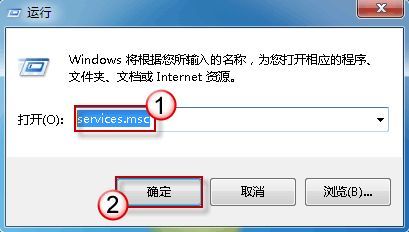
2、若弹出用户账户控制窗口,请允许以继续;
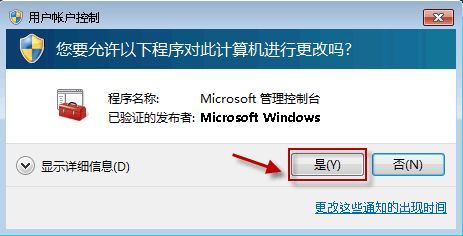
3、然后,找到Security Center服务,双击它打开服务属性;
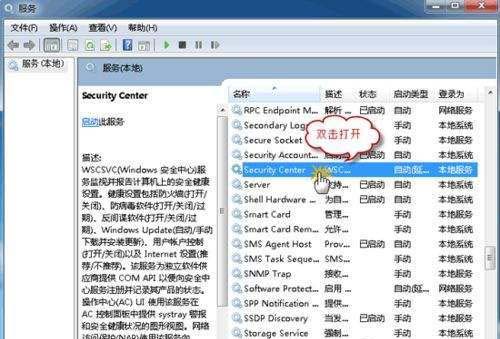
4、在常规选项卡中,在选择启动类型为自动,在点击服务状态下的启动按钮现在,在点击确定此服务是否可以启动?
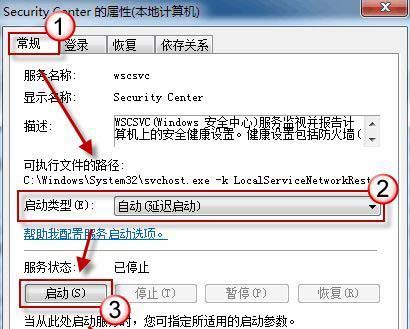
5、若服务启动仍然失败,请参照上述步骤来启用Remote Procedure Call(RPC)以及 Windows Management Instrumentation这两个服务上述两个服务成功启动之后,请再次尝试启动Security Center服务,最后再检查是否启动成功即可。
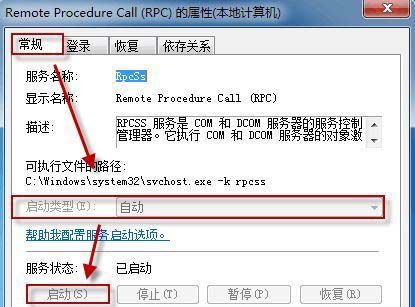
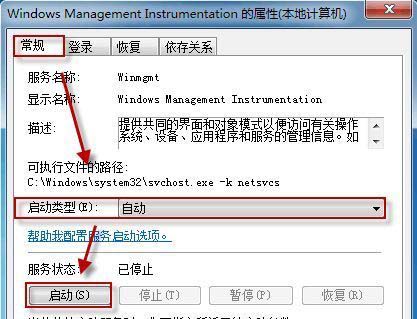
以上就是有关于电脑无法启动windows安全中心的解决方法的全部内容了,如果想要了解更多的教程,请继续关注装机助理一键备份还原系统教程吧。
1、首先,按Win+R组合快捷键,在打开运行窗口命令框,在运行窗口中输入services.msc,在点击确定或按回车;
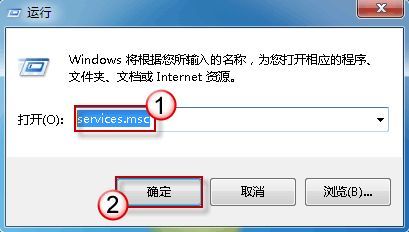
2、若弹出用户账户控制窗口,请允许以继续;
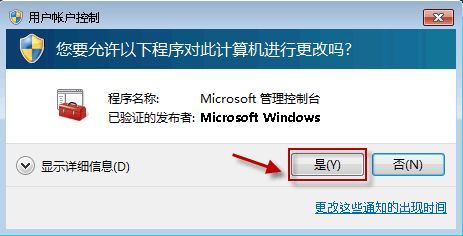
3、然后,找到Security Center服务,双击它打开服务属性;
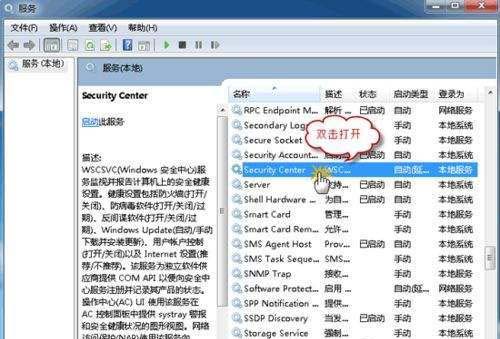
4、在常规选项卡中,在选择启动类型为自动,在点击服务状态下的启动按钮现在,在点击确定此服务是否可以启动?
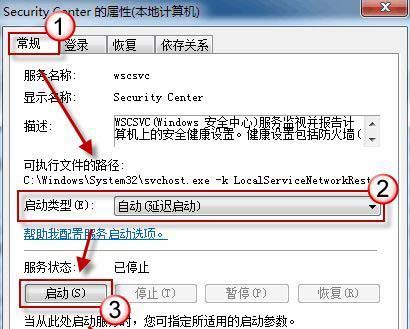
5、若服务启动仍然失败,请参照上述步骤来启用Remote Procedure Call(RPC)以及 Windows Management Instrumentation这两个服务上述两个服务成功启动之后,请再次尝试启动Security Center服务,最后再检查是否启动成功即可。
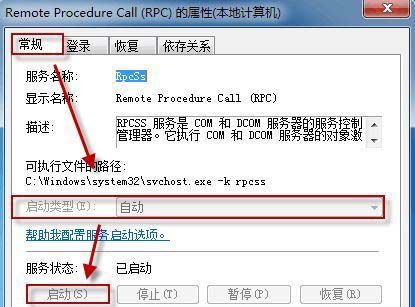
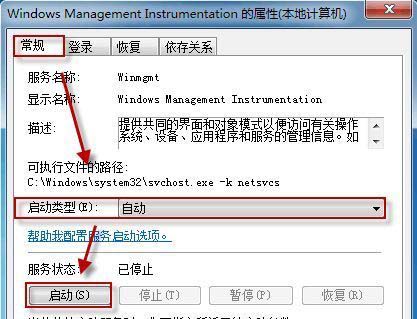
以上就是有关于电脑无法启动windows安全中心的解决方法的全部内容了,如果想要了解更多的教程,请继续关注装机助理一键备份还原系统教程吧。
分享到:
